안녕하세요! :)
이번에는 CocoaPods를 설치하고 이를 이용해서 외부 라이브러리를 가져오는 방법에 대해서 알아보겠습니다.
🤔 CocoaPods? 그게 뭔데?
CocoaPods 사이트 CocoaPods.org 로 이동해보면 다음과 같이 설명합니다.
CocoaPods는 Swift 및 Objective-C Cocoa 프로젝트의 종속성 관리자입니다. 94,000개 이상의 라이브러리가 있으며 300만 개 이상의 앱에서 사용됩니다. CocoaPods를 사용하면 프로젝트를 우아하게 확장할 수 있습니다.
Android 에서는 Gradle 파일에 Dependency 를 추가해줌으로써 외부 라이브러리를 사용할 수 있었는데요,
iOS 에서는 외부 라이브러리를 사용하고 관리하기 위해서 CocoaPods 라는걸 사용한다 라고 생각하면 될 것 같습니다.
CocoaPods를 사용하기 위해서는 우선 터미널을 이용해서 설치를 해야합니다.
터미널을 열고 다음과 같이 입력해줍니다.
sudo gem install cocoapods
사용자 비밀번호를 입력하고 엔터를 누르면, 설치가 진행됩니다.
설치가 잘 됐는지 확인하기 위해 버전을 확인합니다.
pods --version

위와 같이 버전 정보가 나오면, 설치가 정상적으로 된 것 입니다.
📚 iOS 프로젝트에 외부 라이브러리 추가하기
CocoaPods 를 설치했으니 이제 사용하고 싶은 라이브러리를 찾아 프로젝트에 추가해보겠습니다.
먼저 사용하고 싶은 라이브러리를 CocoaPods 사이트에서 검색해서 찾으세요.
저는 CLTypingLabel 이라는 라이브러리를 추가해보겠습니다.
다음으로 터미널을 통해 라이브러리를 추가하려는 프로젝트 디렉토리로 이동합니다.

Tip : 터미널에 해당 프로젝트 폴더를 드래그앤 드랍하면, 폴더 경로를 빠르게 가져올 수 있습니다.
pod init 을 입력 후 엔터를 누르시면, 아래와 같이 Podfile이 생성됩니다.
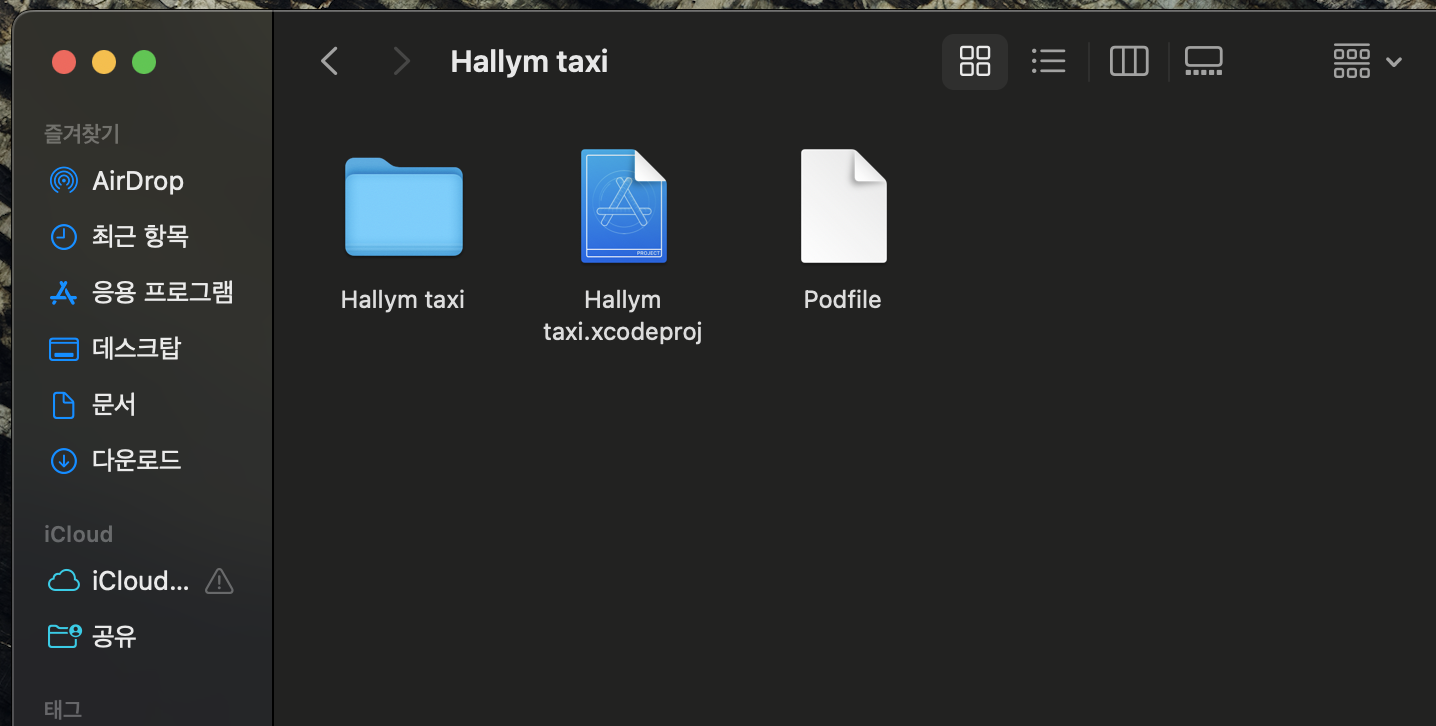
Podfile 우클릭 -> 다음으로 열기 -> Xcode를 찾아서 파일을 열어주세요
Pods for '프로젝트' 라고 주석 처리 되어있는 부분 밑에 사용하고자 하는 라이브러리를 추가해줍니다.
'~> 0.4.0' 은 사용 하고자하는 라이브러리의 버전을 0.4.0으로 지정해준 것 입니다.
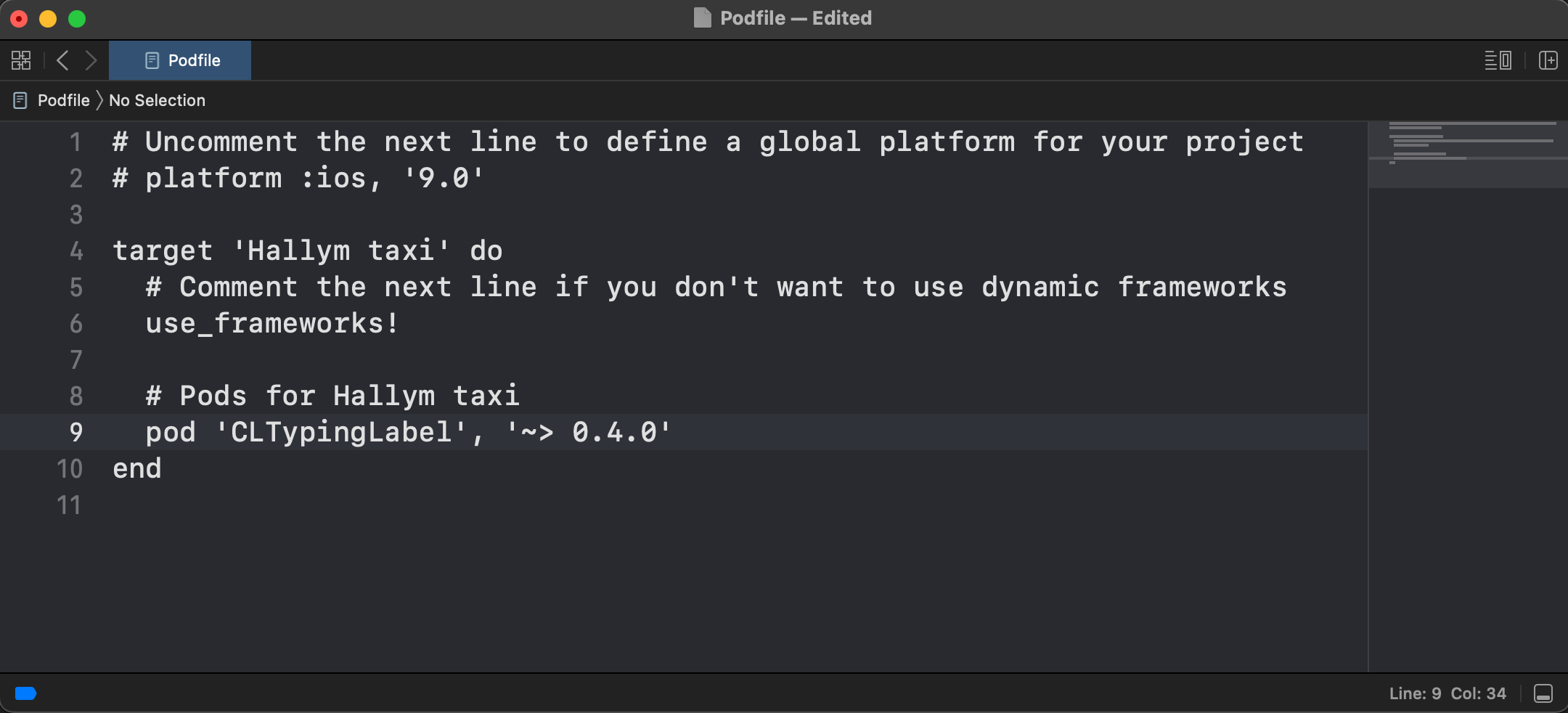
Command + S 단축키로 파일을 저장하고 닫습니다.
다시 터미널로 돌아와서 pod install 을 입력하면 라이브러리 설치 완료입니다

프로젝트 폴더를 보면, 원래 없었던 .xcworkspace 라는 파일이 생겼습니다. 라이브러리 추가 이전에는 xcodeproj 파일로 프로젝트를 실행 했으나 코코아팟 라이브러리를 사용하려면 xcworkspace 파일로 프로젝트를 실행해야 합니다!
